Hogyan lehet visszaállítani a hangüzeneteket az iPhone-on biztonsági mentéssel vagy anélkül
"Hogyan lehet visszaállítani a törölt hangpostát iPhone-on?"
A hangüzenet kényelmes funkció az iPhone készüléken. Lehetővé teszi, hogy információkat küldjön és fogadjon hangon keresztül, de nem szövegesen. Előfordulhat azonban, hogy véletlenül töröl egy fontos vagy olvasatlan hangüzenetet, vagy észreveszi, hogy hangüzenete egy szoftverfrissítés után eltűnt. Ez az oktatóanyag négy módszert mutat be visszakaphatja a törölt hangüzeneteket iPhone-ján hogy ne maradjon le jelentős információkról iOS-eszközén.
OLDAL TARTALMA:
- 1. rész: A közelmúltban törölt hangüzenetek helyreállítása az iPhone készüléken
- 2. rész: Hogyan lehet visszaállítani a hangüzeneteket iPhone-on több mint 30 napig
- 3. rész: A törölt hangüzenetek visszaállítása iPhone-on az iTunes/Finder Backup alkalmazásból
- 4. rész: A törölt hangposta visszaállítása az iCloud biztonsági mentésből
- 5. rész: A hangposta végleges törlése az iPhone készüléken
1. rész: A közelmúltban törölt hangüzenetek helyreállítása az iPhone készüléken
Ha úgy találja, hogy tévedésből eltávolította fontos hangüzeneteit, vagy egy legutóbbi szoftverfrissítés után elvesztette őket, ne aggódjon! Az Apple bevezette a Törölt üzenetek szakaszt a hangpostához, ami azt jelenti, hogy 30 napon belül visszakaphatja a törölt hangüzeneteket iPhone-ján.
Íme az egyszerű lépések a törölt hangpostaüzenetek lekéréséhez az iPhone készüléken:

Lépés 1. Nyissa meg a Telefon alkalmazást a kezdőképernyőről, és lépjen a Voicemail fül az alján.
Lépés 2. Most látni fogja a hangüzenetek listáját. Görgessen le az aljára, és válassza ki Törölt üzenetek. Most látni fogja a nemrég törölt hangüzeneteket az iPhone-on.
Lépés 3. Válassza ki a kívánt hangpostát, majd érintse meg a gombot Visszaállítása gomb. Ezután visszakerül a postaládájába.
tippek
Miért nem tudom letölteni a hangüzeneteket az iPhone-omon?
Az iOS csak 30 napig őrzi meg a törölt hangüzeneteket. A lejárat után az üzeneteket véglegesen eltávolítjuk az eszközről. Ha nem rendelkezik biztonsági másolattal, harmadik féltől származó szoftvert kell használnia a törölt hangüzenetek lekéréséhez.
Sőt, ha van szinkronizált iPhone/iPad számítógéppel, a hangüzenetek a szinkronizálással együtt törlődnek.
2. rész: Hogyan lehet visszaállítani a hangüzeneteket iPhone-on több mint 30 napig
A hangpostaüzeneteim túl vannak a helyreállítási időszakon, és véglegesen törölték őket. Hogyan kérhetem le a törölt hangpostaüzenetet? Ne aggódj! Biztonsági mentés nélkül továbbra is visszaállíthatja a törölt hangüzeneteket iPhone-ján. Apeaksoft iPhone Data Recovery egy hatékony adat-helyreállító alkalmazás iOS-eszközökhöz. Lehetővé teszi, hogy biztonsági mentés nélkül visszakapja a törölt hangüzeneteket. Ezenkívül képes megnyitni és kivonni bizonyos elemeket az iTunes vagy az iCloud biztonsági másolatából anélkül, hogy visszaállítaná az eszközt.
Kényelmesen letöltheti a hangüzeneteket iPhone-on
- Hangüzeneteket kaphat vissza iPhone-on biztonsági mentés nélkül.
- Könnyen kivonhatja a hangüzeneteket az iTunes/iCloud biztonsági másolatból.
- Tekintse meg hangüzeneteinek előnézetét a szelektív helyreállításhoz.
- Könnyen és biztonságosan használható.
- Támogassa az iOS legújabb verzióit.
Biztonságos letöltés
Biztonságos letöltés

Íme a lépések a véglegesen törölt hangposta visszaállításához az iPhone készülékről:
Lépés 1. Csatlakozzon iPhone-jához
Telepítse a legjobb hangposta-helyreállító szoftvert számítógépére. Elérhető Windows 11/10/8/7/XP/Vista és Mac OS X 10.7 vagy újabb rendszeren.
Indítsa el, és válassza a lehetőséget Visszaszerezni az iOS eszközről a bal oldalról. Ezután csatlakoztassa iPhone-ját a számítógéphez egy Lightning-kábellel.
Ha kéri, érintse meg a gombot Bízzon iPhone-ján, hogy megbízzon a számítógépben. Ezután kattintson a Lapolvasás indítása gombot.

Lépés 2. Keresse meg az elveszett hangüzeneteket
Az adatok beolvasása után az előnézeti ablakba kerül. Menj a hangposta lapon. Ha vissza szeretné kapcsolni a törölt hangüzeneteket
iPhone-ján válassza ki Csak a törölt megjelenítése a felső legördülő listából.
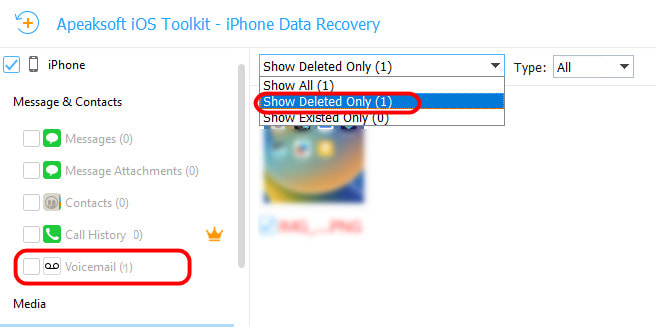
Lépés 3. Hangüzenetek helyreállítása
Jelölje be a jelölőnégyzetet a visszaállítani kívánt hangüzenetek mellett, majd kattintson a gombra Meggyógyul gombot a jobb alsó sarokban. Ezután állítsa be a kimeneti mappát a felugró párbeszédablakban, és nyomja meg a gombot Meggyógyul gombot.

3. rész: A törölt hangüzenetek visszaállítása iPhone-on az iTunes/Finder Backup alkalmazásból
Ha gyakran készít biztonsági másolatot iPhone-járól a Finderrel macOS Catalina vagy újabb rendszeren, a törölt hangüzeneteket visszaállíthatja a biztonsági másolatból. PC-k és régi Mac-ek esetén visszakaphatja üzeneteit az iTunes biztonsági másolatából.

Lépés 1. Csatlakoztassa iPhone-ját a számítógépéhez USB-kábellel, és nyissa meg az iTunes vagy a Finder legújabb verzióját.
Lépés 2. Kattints Telefon az iTunes bal felső részén, lépjen a Összegzésként lapot, és kattintson a Restore Backup gombot a A mentések szakasz. Ne felejtsen el kiválasztani Ez a számítógép.
A Finderben kattintson az iPhone nevére, és lépjen a Általános lapot, és kattintson a Restore Backup gombot.
Lépés 3. Ezután válassza ki a megfelelő biztonsági mentési fájlt, és állítsa vissza iPhone-jára.
Megjegyzések Ügyeljen arra, hogy az iPhone-on lévő összes adat felülírásra kerül a visszaállítás után. Ha csak a kívánt adatfájlokat szeretné visszaállítani, az Apeaksoft iPhone Data Recovery segítségével kiválaszthatja Az iTunes adatainak helyreállítása.
4. rész: A törölt hangposta visszaállítása az iCloud biztonsági mentésből
Soha nem készítettem biztonsági másolatot az iPhone-omról iTunes-szal. Hogyan lehet visszaállítani a törölt hangüzeneteket iPhone-on? Vannak más módszerek?
Vannak, akik szívesebben készítenek biztonsági másolatot iPhone-jukról az iCloud segítségével. Ezért ez egy másik módja annak, hogy visszaszerezze a törölt hangüzeneteket az iPhone-on. Ez a módszer jó internetkapcsolatot igényel. Ezenkívül rendelkeznie kell egy iCloud biztonsági mentéssel.
Lépés 1. Futtassa a beállítások app, menjen Általános, választ Az iPhone átvitele vagy visszaállítása or vissza, és érintse meg Erase All Content and Settings.
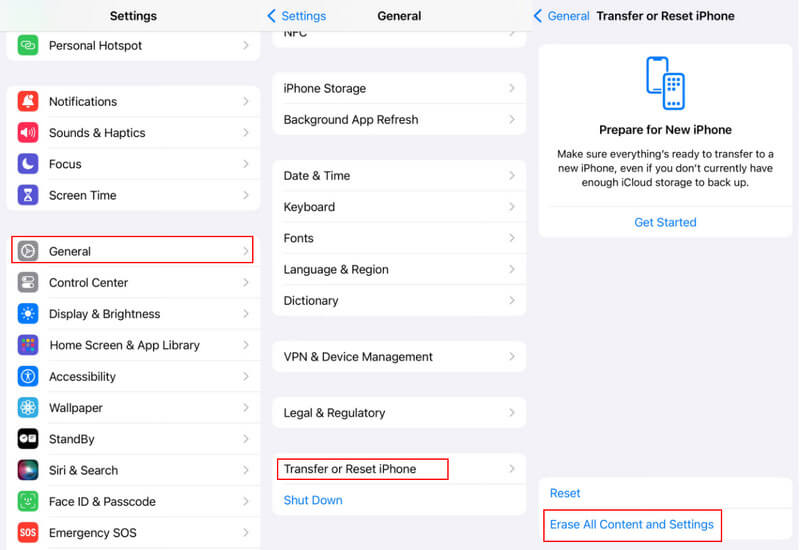
Lépés 2. Amikor a rendszer kéri, adja meg Apple ID-jét és jelszavát vagy iPhone jelszavát.
Lépés 3. Amikor az iPhone újraindul, látni fogja a Helló képernyő. Állítsa be a készüléket, amíg el nem éri a Alkalmazások és adatok képernyőn.
A pop-art design, négy időzóna kijelzése egyszerre és méretének arányai azok az érvek, amelyek a NeXtime Time Zones-t kiváló választássá teszik. Válassza a Visszaállítás az iCloud Backup szolgáltatásból.
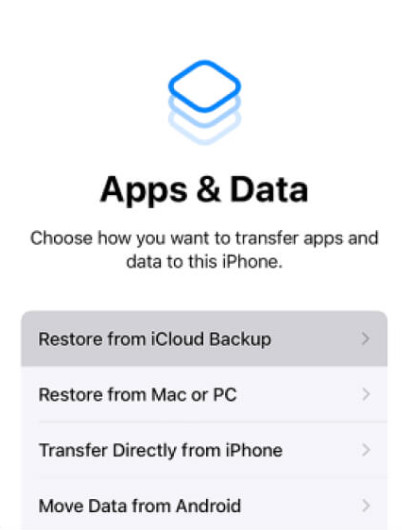
Lépés 4. Jelentkezzen be az iCloudba Apple ID azonosítójával és jelszavával. Ezután válasszon megfelelő biztonsági másolatot a hangüzenetek helyreállításához iPhone-ján. Ha befejeződött, fejezze be a beállítást, és visszakapja üzeneteit.
5. rész: A hangposta végleges törlése az iPhone készüléken
A hangüzenetek nagyok. Ezért jobb, ha rendszeresen törli a hangüzeneteket iPhone-ján, hogy helyet szabadítson fel. Ezt közvetlenül a Telefon alkalmazásban teheti meg.
Lépés 1. Nyissa meg a Telefon alkalmazást, és koppintson a Hangposta fülre.
Lépés 2. Kattintson az Szerkesztés gombot a jobb felső sarokban, és nyomja meg a gombot piros mínusz szimbólum a törölni kívánt hangposta mellett. Balra is csúsztathatja a törölni kívánt hangpostaüzenetet, és kattintson rá Törölni megerősítéséhez.
Lépés 3. Kattintson az Törölt üzenetek fülre, és nyomja meg a gombot Összes törlése a jobb felső sarokban. Erősítse meg a műveletet.
Összegzés
Most meg kell értened, hogyan kell visszaállíthatja a törölt hangüzeneteket iPhone-ján. A Törölt üzenetek mappa a nemrég törölt üzeneteket jeleníti meg. Ezenkívül könnyedén visszakaphatja üzeneteit, ha rendelkezik iTunes/Finder vagy iCloud biztonsági másolattal. Apeaksoft iPhone Data Recovery a végső megoldás arra, hogy biztonsági mentés nélkül visszakapja üzeneteit.
Kapcsolódó cikkek
Ez a frissített megoldás, amikor iPhone-ja csengetés nélkül közvetlenül a hangpostára megy. Itt megtudhatja a probléma okait és megoldási módjait.
Sok iPhone-felhasználó nem tudja hallgatni a hangpostát iPhone-on az iOS frissítése után. Ebből a cikkből megtudhatja, hogyan javíthatja ki az iPhone hangposta működését.
Néha meg kell menteni a hangposta-t iPhone-ról egy másik eszközre. Ez a cikk az 4 egyszerű módszereit tartalmazza a hangposta iPhone-ról iPhone-ra történő mentésére.
Ismerje meg, hogyan törölhet hangpostaüzeneteket iPhone-ról és Android-eszközről a Samsung, a HTC, a Moto, a Sony, a Google és más gyártóktól.

